De nya gesterna på iPhone X eller senare gör att vissa människor blir förvirrade medan andra funderar på hur Apple kunde ha gjort det bättre. men i vilket fall som helst är de förmodligen här för att stanna. I det här tipset kommer vi att täcka hur du öppnar Control Center på iPhone X, XR och XS, samt hur du anpassar Control Center. Lyckligtvis, när du väl lär dig hur du öppnar Control Center och vänjer dig vid den nya rörelsen, är det verkligen inte så stor utmaning. Dessutom kommer vi att inkludera ett bonustips för dem som vill öppna Control Center lite lättare på iPhone X eller senare.
Relaterat: Hur man inaktiverar åtkomst till kontrollcenter från Låsskärm
Utan en hemknapp på iPhone X och senare bestämde sig Apple för att återvända till hemskärmen en enkel svep uppåt från skärmens nederkant. Vilket råkar vara hur Control Center nås på alla andra iPhones. Lyckligtvis skapar skåran längst upp på skärmen två separata sidor: en vänster sida för meddelandecentret och en höger sida för kontrollcentret. Det betyder att du måste träna om din hjärna för att svepa ner från var och en av dessa sidor på vilken iPhone som helst som kom ut efter iPhone X.
Hur man öppnar kontrollcenter på iPhone X eller senare
- Svep nedåt från den övre högra sidan av skärmen.
- Du har öppnat Kontrollcenter!
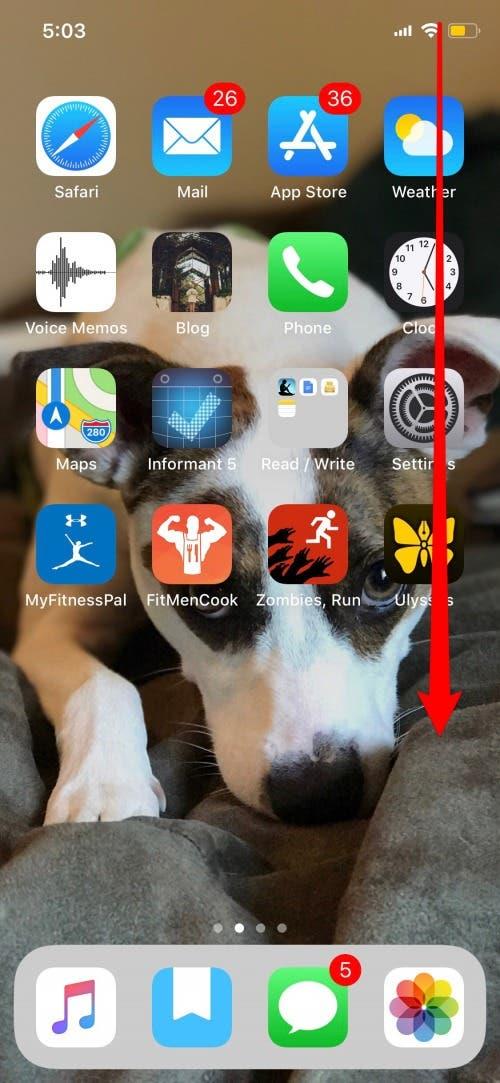
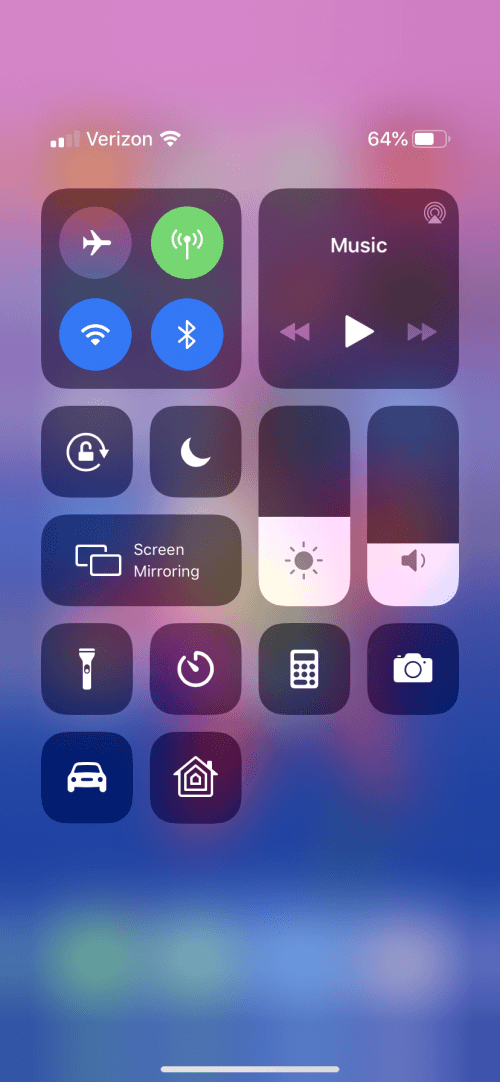
Om du känner att det är lite jobbigt att svepa ner från toppen, kommer nästa del av artikeln att visa dig hur du aktiverar nåbarhet för enklare åtkomst till Control Center.
Hur du aktiverar nåbarhet för enkel åtkomst till kontrollcenter på iPhone X eller senare
- Öppna Inställningar.
- Välj Allmänt och tryck på Tillgänglighet.
- Aktivera nåbarhet.
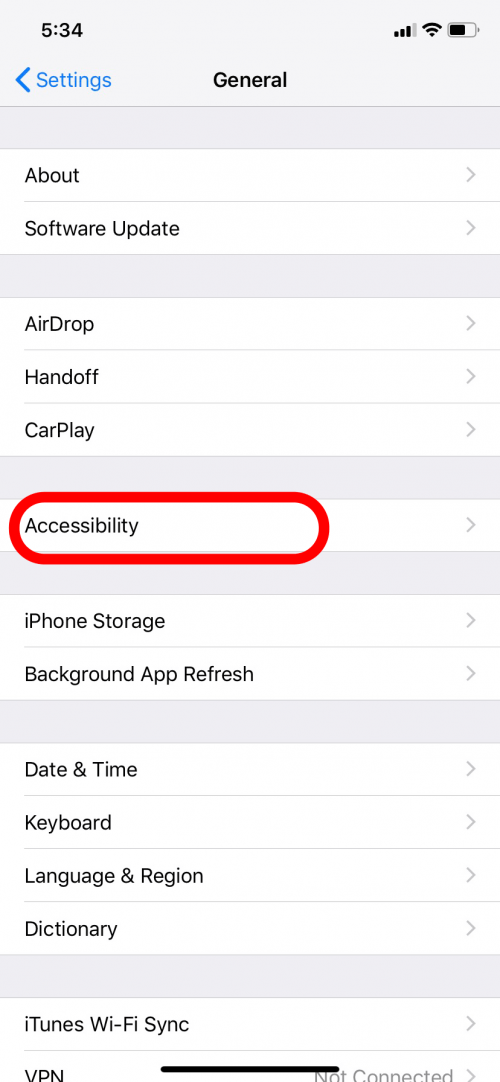
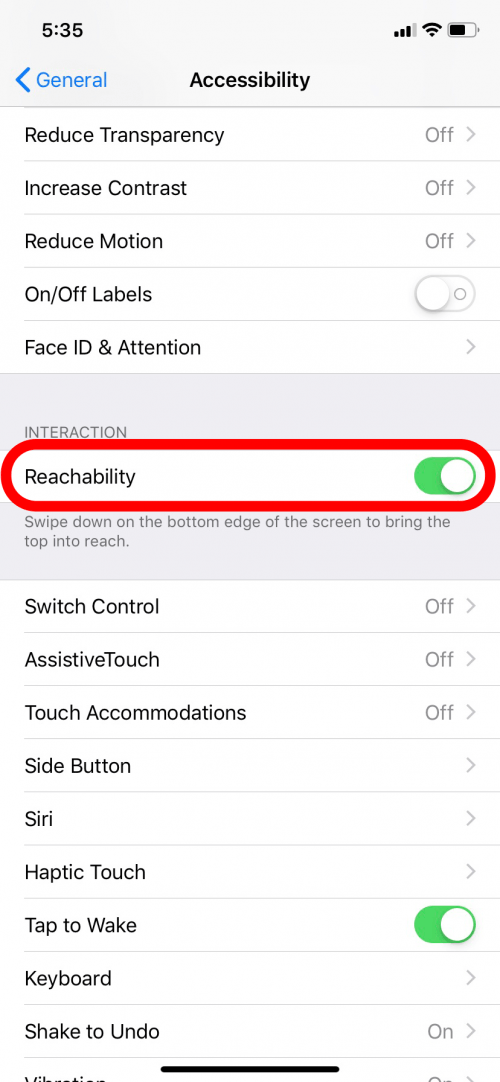
- Sedan, för att aktivera nåbarhet, sveper du nedåt på skärmens nedre kant.
- Om du gör det kommer skärmen att sänkas lite, då kan du enkelt nå det övre hörnet på den sänkta skärmen för att öppna Control Center.
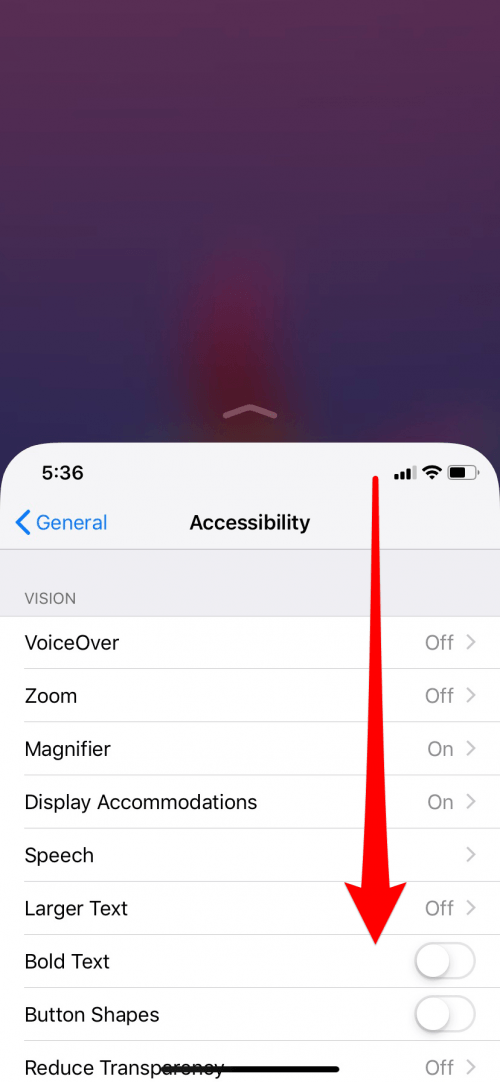
Så här anpassar du kontrollcenter på iPhone X eller senare
Att anpassa kontrollcentret är en länge efterfrågad funktion som Apple äntligen gav oss. Även om du inte kan anpassa alla delar av ditt kontrollcenter, kan du välja vilka genvägar du behöver mest åtkomst till.
- Öppna Inställningar.
- Välj Kontrollcenter. Tryck sedan på Anpassa kontroller.
- Härifrån kan du trycka på den gröna cirkeln bredvid en funktion för att lägga till den i kontrollcentret och den röda cirkeln (och Ta bort) för att ta bort en funktion.
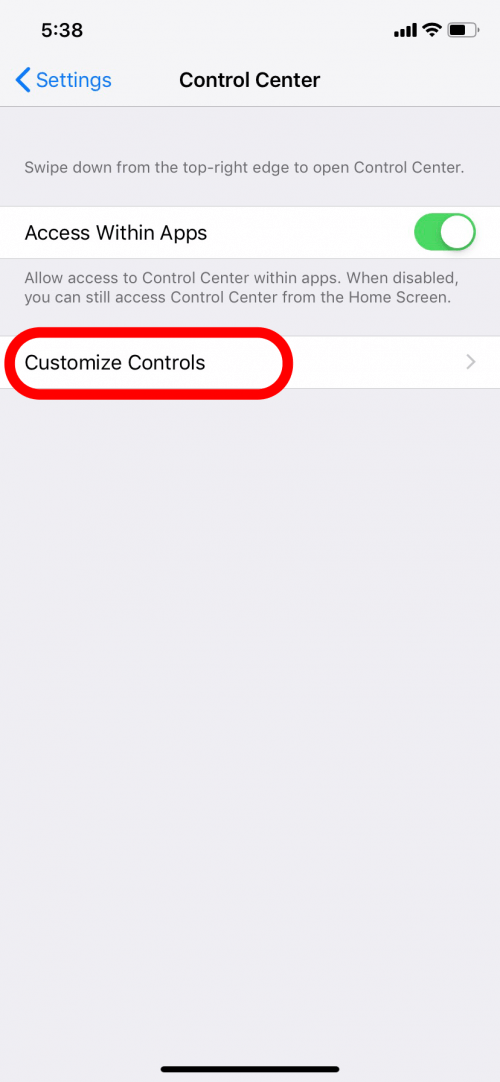
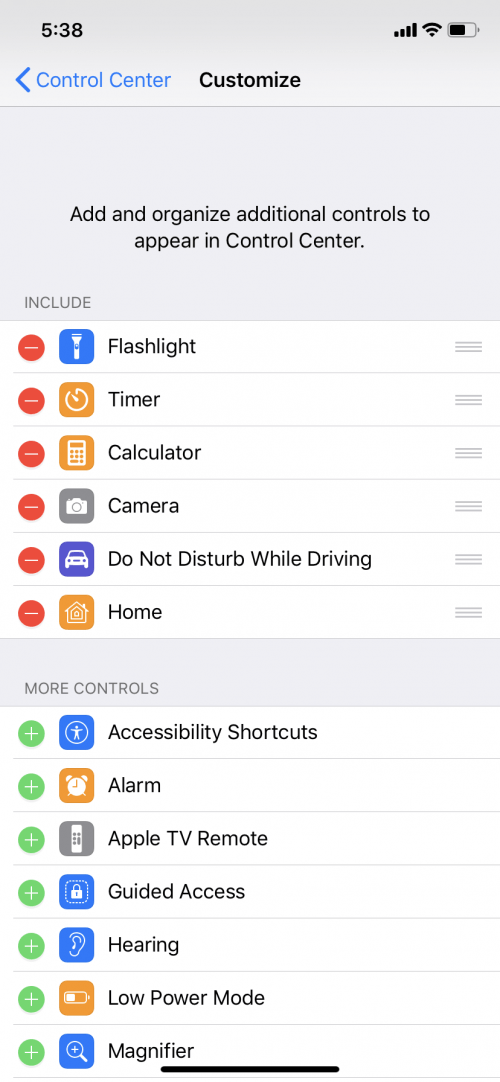
Nu vet du mer än ett sätt att öppna kontrollcentret, samt hur du anpassar det, på din iPhone X eller senare! En av de mest användbara knapparna i kontrollcentret är låsskärmens rotationsknapp. Du kan använda den för att aktivera och inaktivera iPhone-skärmrotation< /a>.


